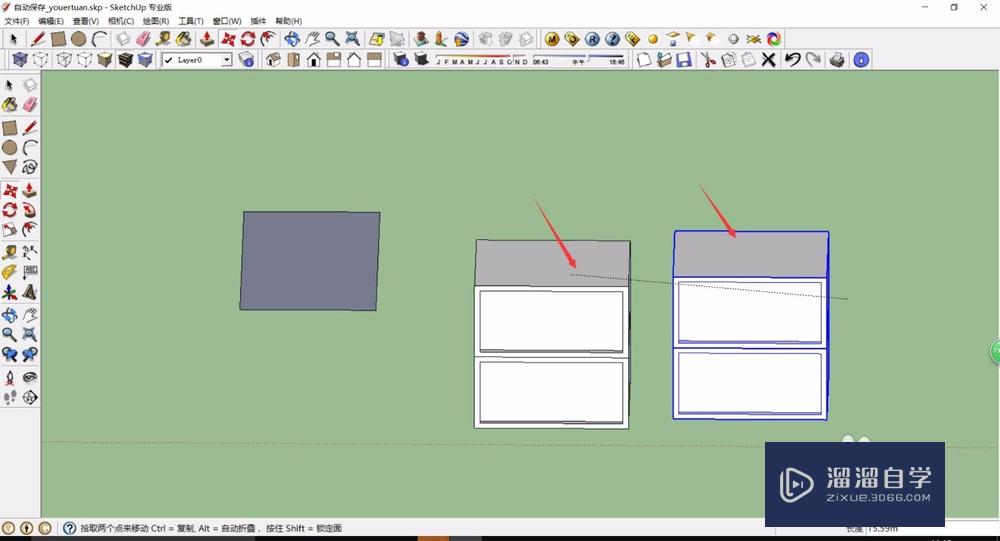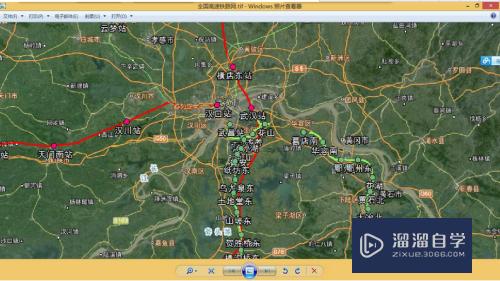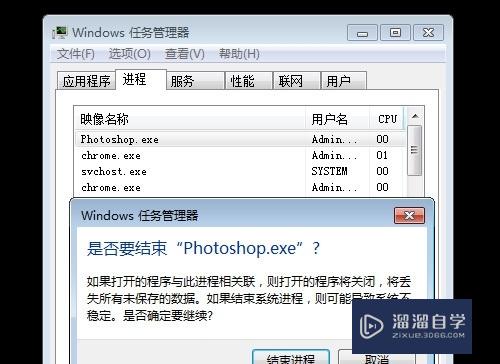CAD图纸中毫米怎么转英制优质
我们现在在使用CAD的过程中。需要和国外的客户交流。毫米的基本单位在一些国家是不认可的。所以我们需要转成他们默认的单位。下面来跟着小渲一起学习一下CAD图纸中毫米怎么转英制的吧!
云渲染农场还有超多“CAD”视频课程。欢迎大家点击查看
工具/软件
硬件型号:华为MateBook D 14
系统版本:Windows7
所需软件:CAD2014
方法/步骤
第1步
打开已经完成的图纸。
第2步
选择已经标注的单位。如果这个标准已经转成了文字的。那么在。CAD本身中就不能转换这个格式了。只能通过线下一个个点的方式。方法是把这个单位除以25.4得到英寸的方法。可以。打开手机浏览器。搜索毫米转英寸。然后每次在毫米中输入图纸上的毫米大小。就会自动得出因寸。把它手动一个个的填入就可以。
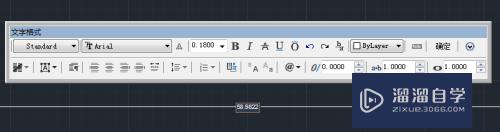
第3步
如果你的标注是不可以直接修改的。那么就可以通过CAD本身把它进行转换。
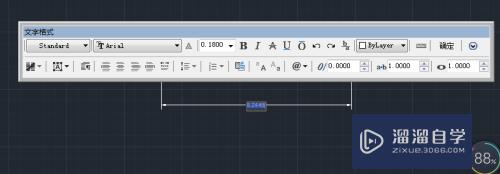
第4步
选择工具栏的工具。在最下面选择的选项一栏。然后选择用户系统配置。将插入比例中的源内容单位跟目标图形单位全部改成英寸
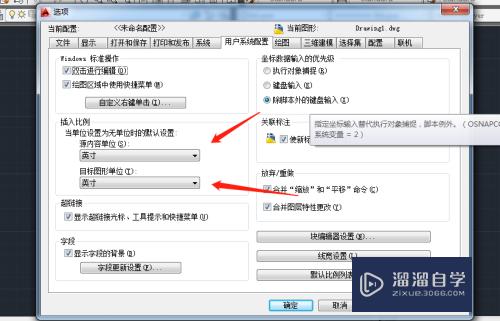
第5步
然后在格式中。选择标注格式。选择替代或者修改
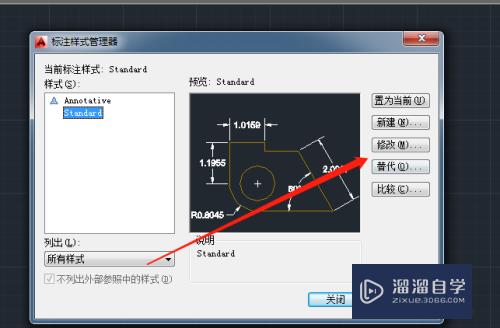
第6步
在换算单位一栏输入10÷2540,千万注意。不能。是1÷25.4。在这里小数点是不能被识别的。然后。点确定。
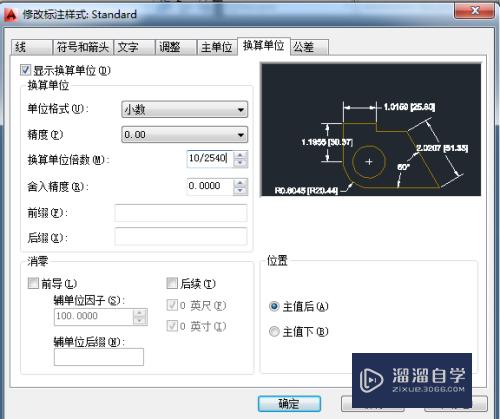
第7步
最后。再重新标注。或者。刷一遍格式就可以了
以上关于“CAD图纸中毫米怎么转英制”的内容小渲今天就介绍到这里。希望这篇文章能够帮助到小伙伴们解决问题。如果觉得教程不详细的话。可以在本站搜索相关的教程学习哦!
更多精选教程文章推荐
以上是由资深渲染大师 小渲 整理编辑的,如果觉得对你有帮助,可以收藏或分享给身边的人
本文标题:CAD图纸中毫米怎么转英制
本文地址:http://www.hszkedu.com/70027.html ,转载请注明来源:云渲染教程网
友情提示:本站内容均为网友发布,并不代表本站立场,如果本站的信息无意侵犯了您的版权,请联系我们及时处理,分享目的仅供大家学习与参考,不代表云渲染农场的立场!
本文地址:http://www.hszkedu.com/70027.html ,转载请注明来源:云渲染教程网
友情提示:本站内容均为网友发布,并不代表本站立场,如果本站的信息无意侵犯了您的版权,请联系我们及时处理,分享目的仅供大家学习与参考,不代表云渲染农场的立场!